Criando um repositório remoto em GitHub

Este é o segundo artigo de uma sequência de três, onde o primeiro é Iniciando um repositório com GIT e o terceiro é Clonando un repositório com Git y GitHub.
Primeiramente, caso ainda não tenha, deve registrar-se em uma conta no GitHub. Assim que criada, faça o login com o nome de usuário e senha.
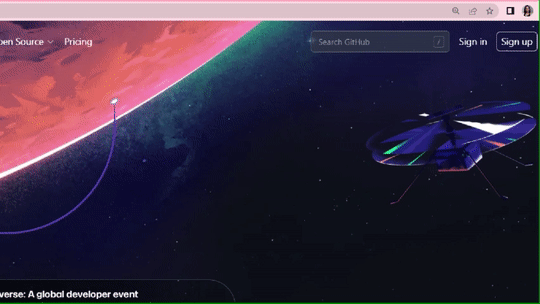
- Acesse o conjunto de repositórios e clique no botão New, como se mostra no gif:
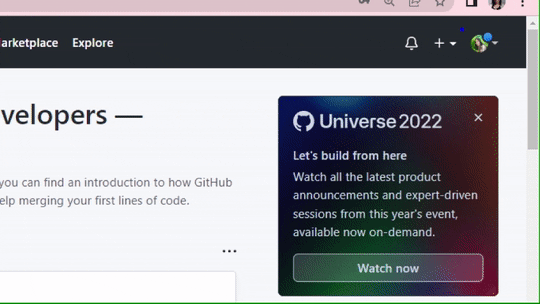
- Em seguida, coloque o nome do repositório preferencialmente com o mesmo nome do repositório local, neste exemplo "portafolio" para evitar inconvenientes na hora de enviar os arquivos.
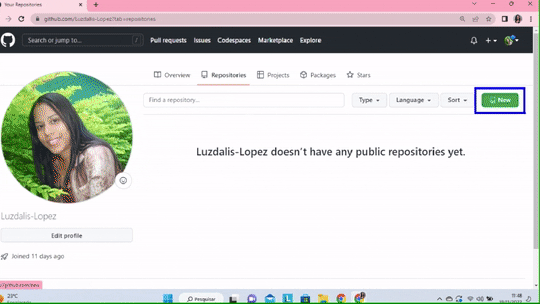
- Por último, clique no botão create repository.
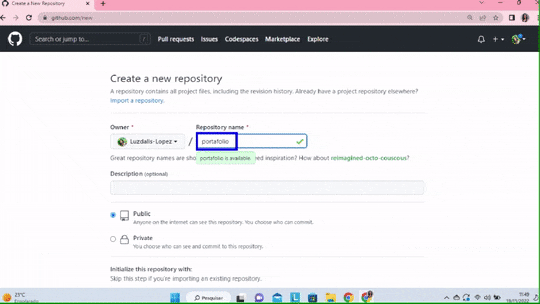
Uma vez criado o repositório remoto, incialmente estará vazio sem arquivo e sem pastas. Copie a primeira linha de comando apresentada pelo próprio GitHub; Assim como se mostra no gif:
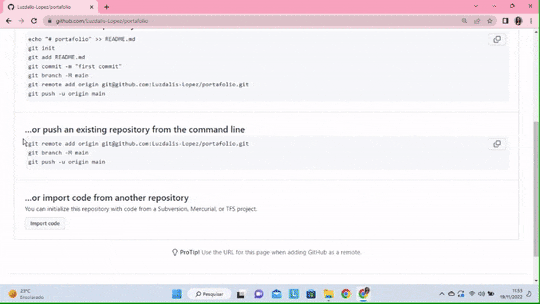
Este comando permite criar uma direção do repositório remoto na máquina local, sendo executado através do terminal, tendo a seguinte estrutura:
$ git remote add origin [email protected]:SeuUsuarioDeGitHub/NomeRepositorio.gitPosteriormente serão executadas outras linhas de comando para visualizar o nome e a direção do repositório remoto onde serão enviados os arquivos existentes do repositório. Na sequência estes comandos são descritos detalhadamente.
Enviando dados do repositório local ao repositório remoto no GitHub através de linhas de comando
Dentro deste quadro, se criará uma conexão entre o repositório local e o remoto. Para isso abra o terminal Git Bash, onde se fará os seguintes passos:
1.Conectando o repositório remoto com o repositório local
Na linha de comando do terminal, cole a instrução acima:
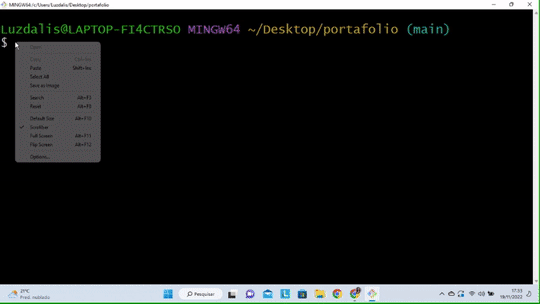
Para verificar se o repositório foi adicionado corretamente, deve-se visualizar o nome e a direção(endereço) do repositório remoto. Os mesmos devem ser exibidos quando os seguintes comandos forem executados:
$ git remote /**Mostra o nome do repositório remoto**/
$ git remote -v /**Mostra mais detalhes do repositório remoto**
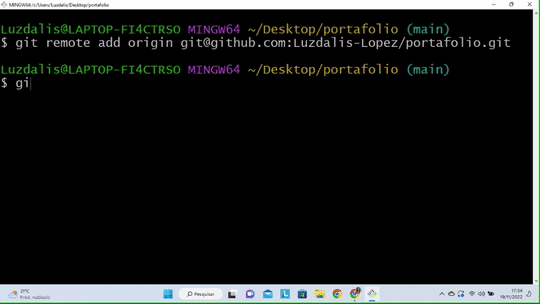
2. Enviando arquivos do repositório local ao remoto
Serão enviados todos os arquivos do repositório local para o repositório remoto com a seguinte linha de comando:
git push -u origin main
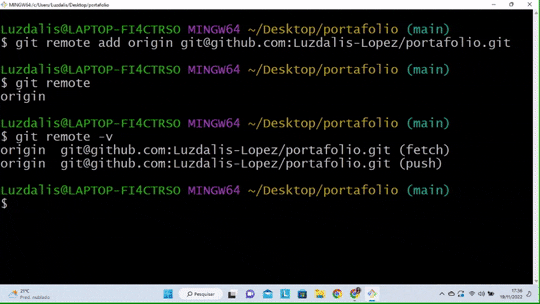
Em seguida, o repositório remoto do GitHub será verificado, certificando-se de que os arquivos tenham sido enviados para a branch main da maquina local, relembrando que o repositório remoto estava vazio. Portanto, se clicará diretamente sobre o repositório portfolio onde se pode ver todos os arquivos sendo atualizados:
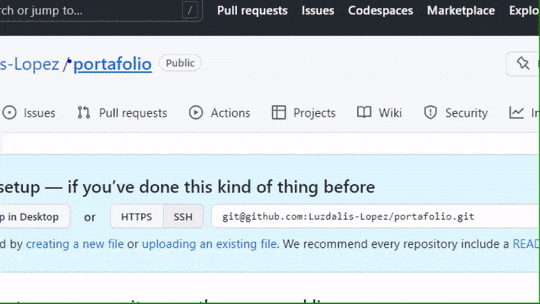
Observamos detalhadamente o último resultado do repositório remoto:
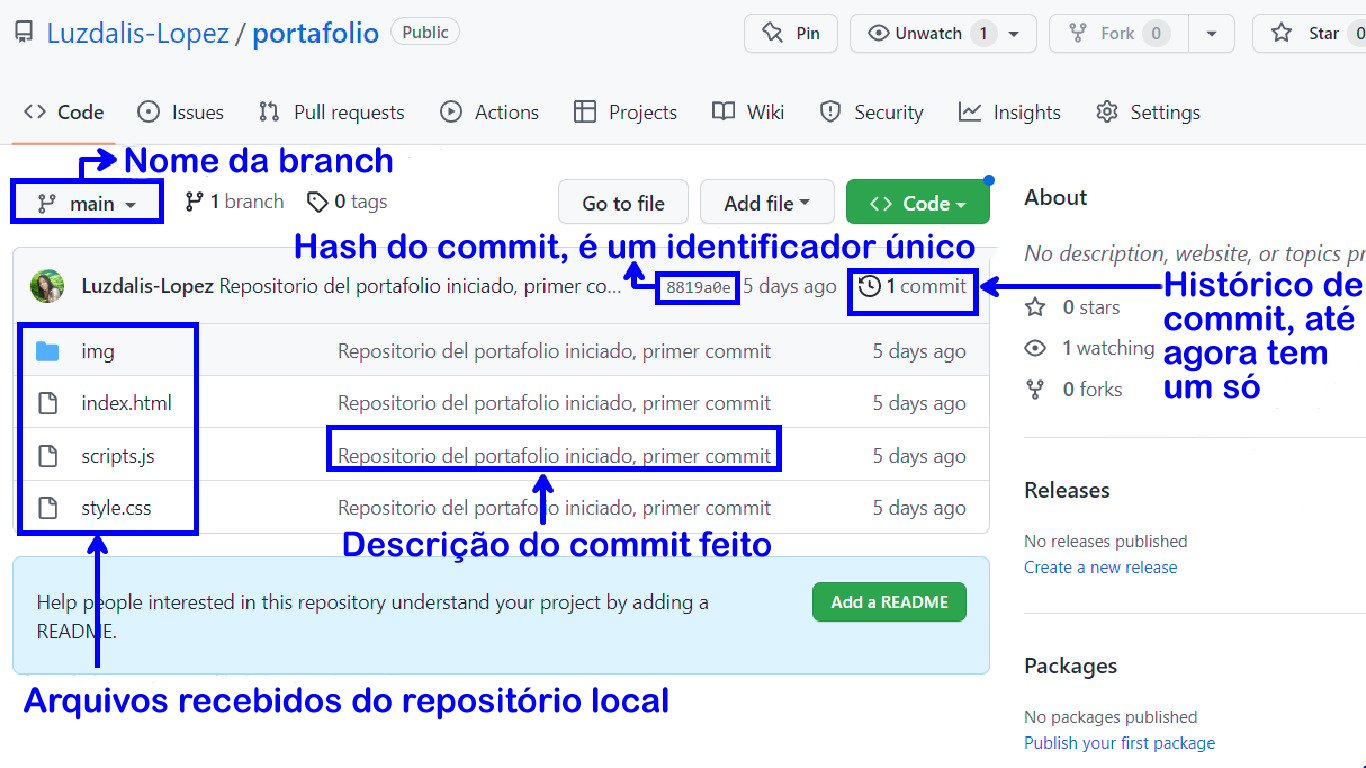
Finalmente, nesta tela pode-se ver os arquivos enviados pelo repositório local e verificar que os mesmos foram recebidos com êxito no repositório remoto.

Importância de ter um arquivo readme.md(leia-me)
Por padrão em todo projeto bem feito em GitHub verá um arquivo com o nome readme.md, que contêm informações relevantes do mesmo. Está extensão .md (Markdown), é uma linguagem de marcação de texto parecido com html, com a diferença de que é muito mais simples.
Mas, por qual razão preciso ter este arquivo no meu repositório? Bom, há muitas razões para tê-lo, vou mencionar algumas:
- Neste arquivo pode levar um registro com o conteúdo de seu projeto, como por exemplo:
- Qual é o problema e como foi resolvido?
- Tecnologias ou linguagens utilizadas
- Informações de uso do programa para que ele funcione corretamente.
A fim de deixar o projeto legível e organizado, para as pessoas envolvidas neste projeto. Cabe ressaltar, que tendo o seu projeto pronto no repositório remoto, pode fazer uma publicação da sua pagina totalmente gratuita através do GitHub Pages e linkar em seu arquivo readme.md.
Como recurso final coloco a disposição as seguintes imagens que ensinam como criar o arquivo readme.md e como fazer este link para a página da web:
- Uma vez dentro do repositório, onde se encontra publicada a página desejada, clique em Settings, em seguida deslize a pagina para baixo até encontrar a opção Pages, e clique sobre ela, copie a URL(https://luzdalis-lopez.github.io/portafolio/) proporcionada pelo próprio GitHub Pages, assim como se mostra no gif:
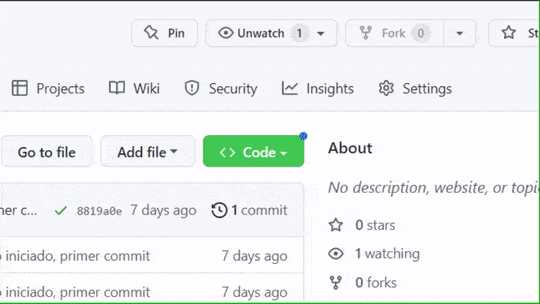
- Agora clique na opção <>code; e na parte inferior direita verá um botão escrito Add a Readme, clicando nele abrirá o editor de GitHub para este arquivo, onde escreverá o seguinte código:
# portafolio
2
3 <a href="https://luzdalis-lopez.github.io/portafolio/">Visualiza meu repositorio</a>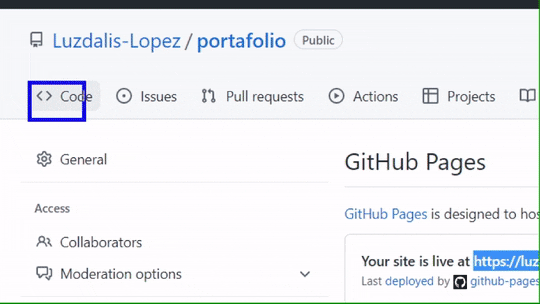
- Em seguida, transcreverá a descrição de commit referente as mudanças que estão sendo realizadas e clicar sobre o botão commit new file:
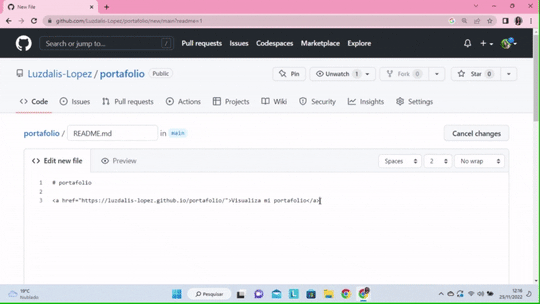
- Pronto! Observamos o resultado das modificações que foram feitas:
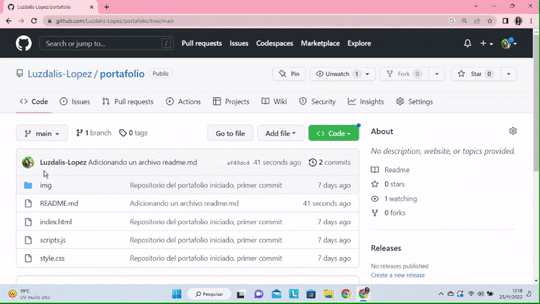
Recapitulando um pouco sobre este tema, te deixo os links das sequencias deste artigo, que serão de ajuda complementar para os seus conhecimentos e versionamento com Git e GitHub; por está razão, é desejável observar que este artigo começa no seguinte link:
- Primeiro artigo: adicionar link do 1º artigo
E como complemento final este outro:
- Terceiro artigo: adicionar link do 1º artigo
